Comment copier le texte à partir d'un fichier PDF
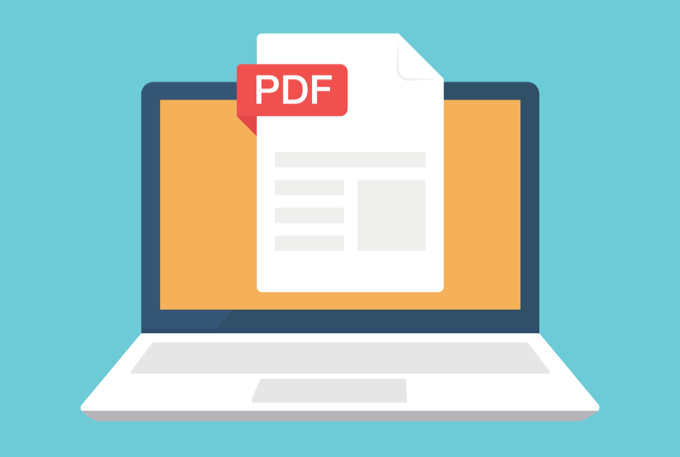
- 1841
- 507
- Noa Faure
Si vous souhaitez copier du texte à partir d'un fichier PDF pour ajouter à un document Word, collez une formule sur une feuille de calcul Excel ou insérer dans des diapositives PowerPoint pour une présentation, elle peut être aussi simple que d'utiliser la fonction Copy and Coller.
Cependant, cela ne fonctionne pas nécessairement pour tous les fichiers PDF en raison de la sécurité et d'autres autorisations, mais il existe d'autres façons de remplir la même tâche.
Table des matières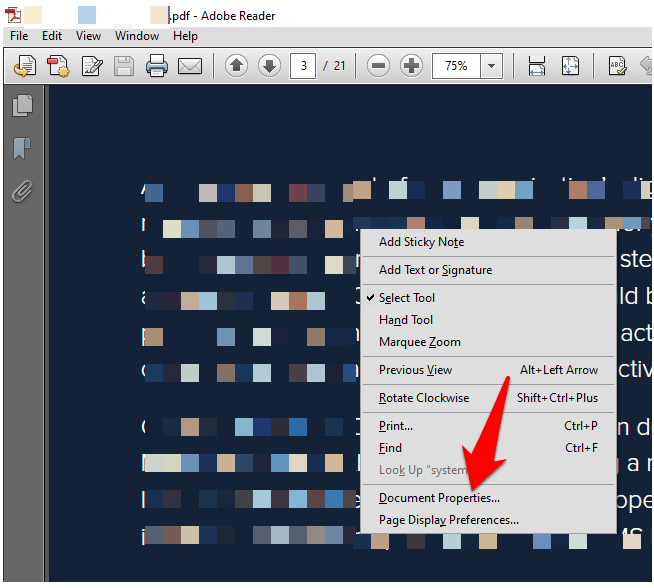
- Clique le Sécurité onglet et regardez le Résumé des restrictions de documents pour voir si la copie de contenu est autorisée ou non.
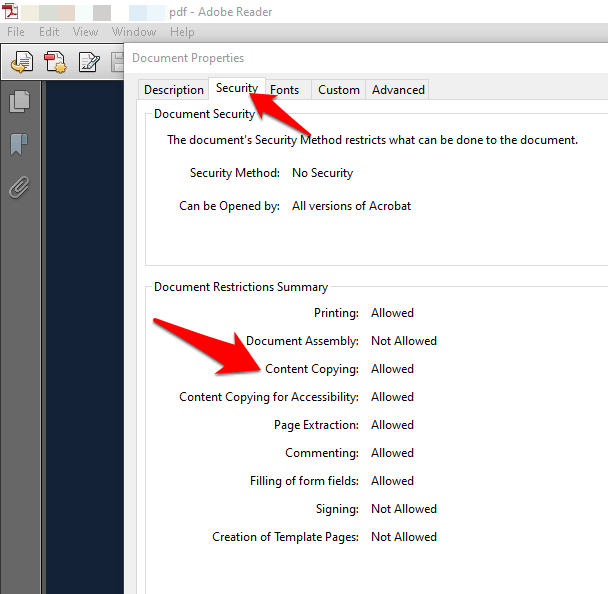
Note: Un PDF avec des restrictions de contenu a généralement le mot «sécurisé» à côté du nom de fichier en haut.
- Ouvrez le PDF dans n'importe quel lecteur, puis copiez le texte que vous souhaitez en utilisant l'une des méthodes ci-dessous.
Il existe plusieurs façons de copier du texte à partir d'un fichier PDF que nous couvrirons dans ce guide.
Fonction de copie et coller
Il s'agit de la méthode de facto pour copier le texte de la plupart des documents ou des fichiers, pas seulement des PDF. Vous pouvez utiliser le Ctrl + c raccourci clavier pour copier le texte souhaité, puis utiliser Ctrl + v pour le coller sur l'autre document.
Si vous utilisez un Mac, appuyez sur Command-C pour copier le texte et Command-V pour coller le contenu du presse-papiers dans le document ou l'application actuel.

Alternativement, vous pouvez utiliser le bouton de clic droit de votre souris ou de votre pavé tactile et cliquez Sélectionner l'outil.
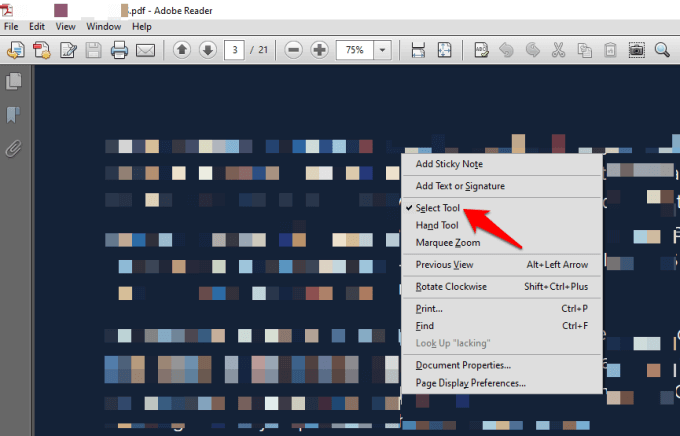
Sélectionnez le texte que vous souhaitez copier sur le document PDF en faisant glisser votre souris pour mettre en surbrillance la partie que vous souhaitez copier, cliquez avec le bouton droit sur le texte sélectionné et sélectionnez Copie.
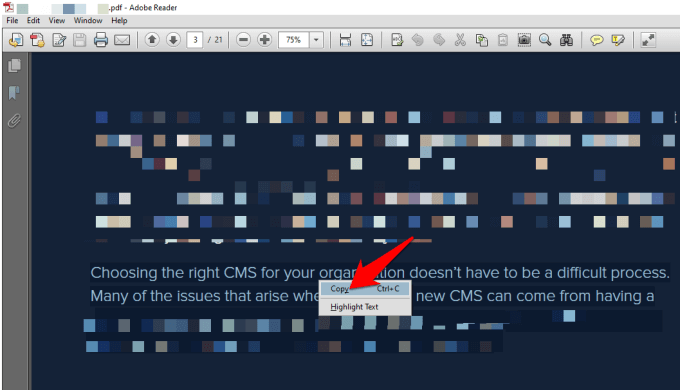
Vous pouvez également accéder à l'onglet Menu et cliquer Modifier> Copier. Une fois copié, accédez au document sur lequel vous souhaitez coller le texte copié, cliquez avec le bouton droit sur l'espace que vous souhaitez le placer, et sélectionnez Coller, ou cliquez Edit> Coller.
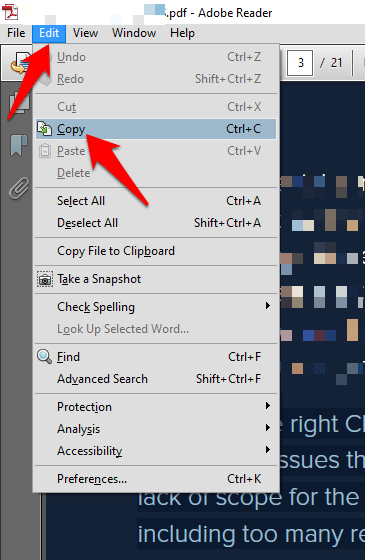
Instantané ou outil de capture d'écran
L'outil d'instantané de votre lecteur PDF vous aide à sélectionner le texte que vous souhaitez comme capture d'écran ou graphique, puis le coller sur un autre document sans affecter le formatage. Si vous choisissez cette méthode, vous obtiendrez exactement la partie du texte que vous souhaitez, mais elle ne sera pas modifiable.
Pour ce faire, ouvrez le document PDF, cliquez Edit> Prenez un instantané.
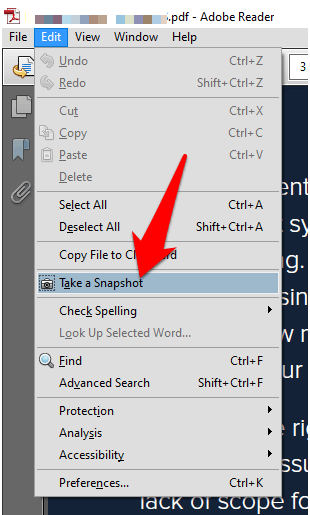
Alternativement, sélectionnez la barre de titre de la fenêtre PDF et appuyez sur Alt + prtscn sur votre clavier pour capturer l'écran, puis recadré en fonction de la partie que vous souhaitez.
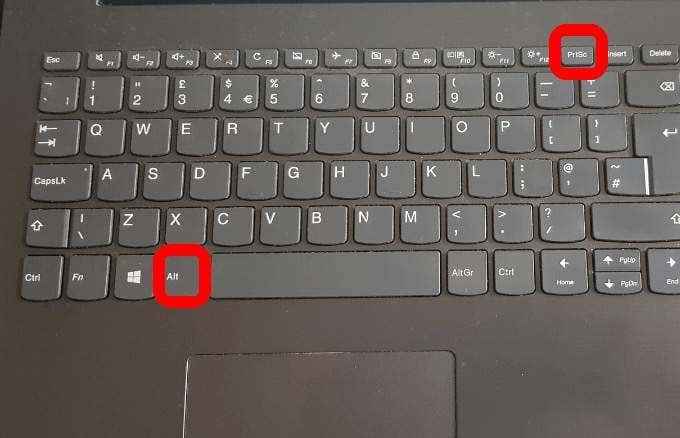
Si vous utilisez un Mac, appuyez sur Commande + Maj + 4 et utilisez le curseur sur l'écran pour faire glisser et sélectionner le texte que vous souhaitez capturer.
Lecteur PDF en ligne
Vous pouvez copier du texte à partir d'un document PDF dans votre navigateur ou lecteur en ligne.
Pour ce faire, ouvrez le PDF dans votre navigateur en faisant un clic droit sur le fichier et en sélectionnant Ouvert avec> (choisissez le navigateur) ou faites-le glisser vers une fenêtre ouverte sur votre navigateur.
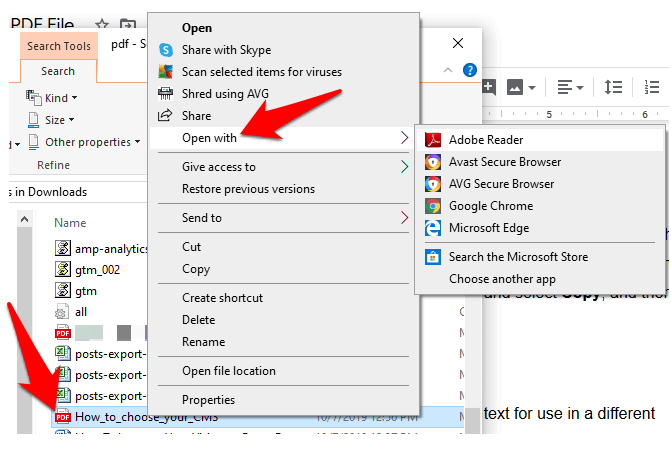
Sélectionnez le texte souhaité. Presse Ctrl + c Pour copier le texte et le coller sur un autre document en utilisant Ctrl + v. Vous pouvez également cliquer avec le bouton droit sur votre souris ou votre pavé tactile et sélectionner Copie, puis cliquez avec le bouton droit sur l'autre document et sélectionnez Pâte.
Logiciel d'extraction PDF
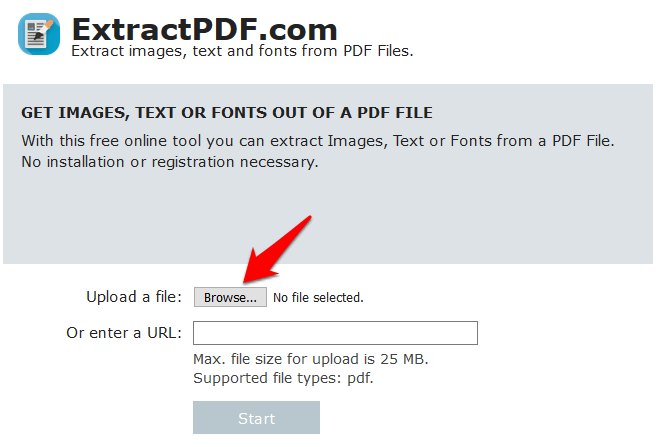
Un outil d'extraction PDF tiers peut également vous aider à extraire du texte pour une utilisation dans une application différente telle que Word, PowerPoint Présentation ou Logiciel de publication de bureau.
Vous pouvez utiliser un outil comme ExtractPDF, télécharger votre PDF et cliquer sur Démarrer. L'outil extraitra des images, du texte ou même des polices si vous le souhaitez, après quoi vous pouvez copier ce que vous voulez du contenu extrait et le coller sur une autre application.
Il existe de nombreux outils d'extraction tiers pour les fichiers PDF qui les convertissent en HTML, tout en préservant la disposition de la page. Ils extraient et convertissent également le contenu du document PDF en formats graphiques vectoriels que vous pouvez utiliser dans d'autres applications.
Convertisseur PDF
Un convertisseur PDF vous permet de convertir un document PDF en document modifiable, après quoi vous pouvez copier votre texte et l'utiliser dans une autre application.
L'un des convertisseurs PDF populaires est SmallPDF, car il s'agit d'un outil en ligne afin qu'il ne nécessite aucune installation, et il est facile à utiliser. Pour l'utiliser, ouvrez SmallPDF sur votre navigateur, sélectionnez le format de sortie, par exemple Pdf à mot.
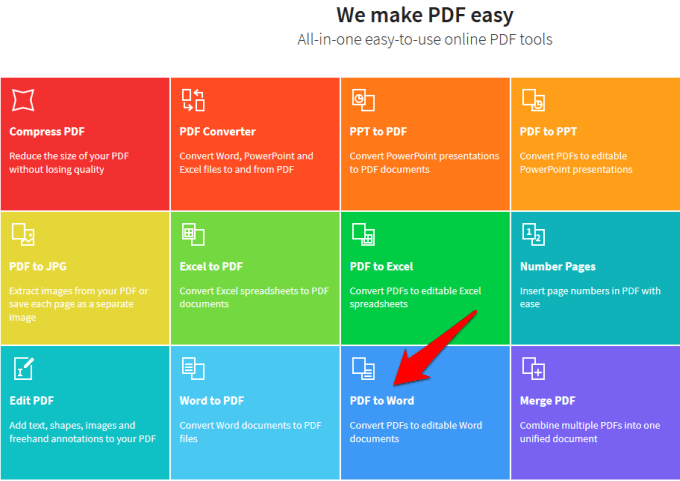
Cliquez sur Choisir le fichier Pour télécharger le PDF que vous souhaitez convertir.
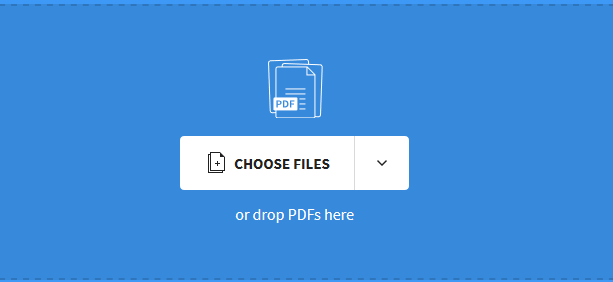
Cliquez sur Télécharger Pour enregistrer le fichier converti sur votre appareil. Ensuite, ouvrez le document Word converti et copiez le texte souhaité.
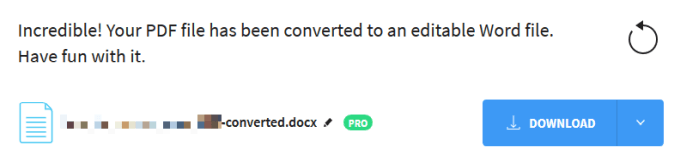
Outil OCR
Un outil de reconnaissance de caractères optiques (OCR) vous permet de convertir votre fichier PDF en un document Word modifiable, copier le texte à partir de fichiers PDF et des images numérisées en formats de texte modifiables.
Il est particulièrement utile si vous avez reçu un document numérisé au format PDF car il transforme instantanément ces fichiers en PDF modifiables, avec des polices personnalisées et un texte modifiable qui ressemblent à ceux du document original.

Adobe Acrobat fonctionne comme un convertisseur de texte avec OCR car il extrait automatiquement du texte des images numérisées ou des documents papier, et les convertit en PDFS.
La meilleure partie est que votre PDF correspondra à l'impression originale grâce à la génération automatique de polices personnalisées, et vous pouvez l'utiliser avec d'autres applications de bureau en coupant et en collant ou en exportant vers MS-Office. Il vous permet également de préserver l'apparence exacte du document et de restreindre l'édition de contenu.
Note: Pour utiliser ces étapes, vous avez besoin d'Adobe Acrobat, pas d'Adobe Reader, car ce dernier est uniquement pour afficher les PDF et n'a pas l'outil OCR.
Pour utiliser l'outil OCR natif dans Adobe Acrobat, ouvrez le PDF contenant le texte ou l'image numérisé dans Acrobat pour PC ou Mac et cliquez Modifier PDF.
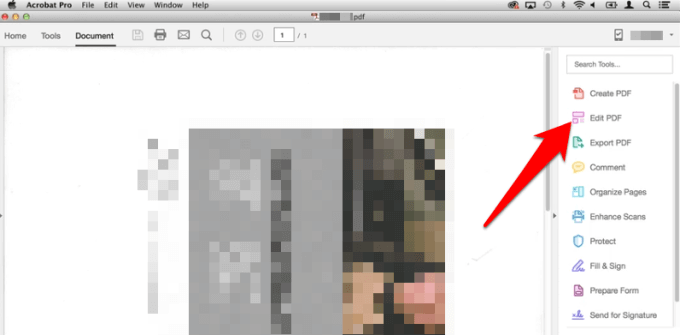
Acrobat appliquera automatiquement l'OCR au PDF et le convertira en une copie entièrement modifiable. Sélectionnez le texte que vous souhaitez copier et cliquez Modifier> Copier, puis collez-le sur une autre application.
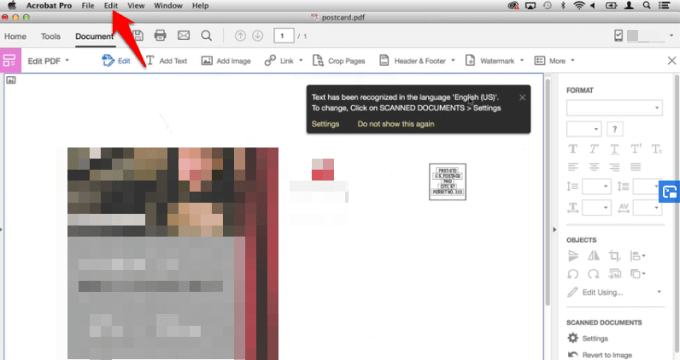
Vous pouvez cliquer Fichier> Enregistrer sous Pour enregistrer le document modifiable pour une utilisation plus tard.
Alternativement, ouvrez le document ou l'image numérisée avec laquelle vous souhaitez utiliser le lecteur OCR, cliquez sur Outils en haut à droite de la barre d'outils et sélectionnez Reconnaître le texte> dans ce fichier.
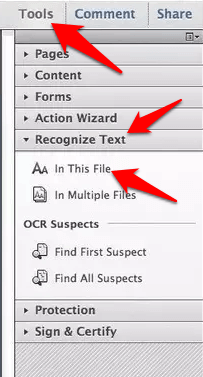
Vous verrez une fenêtre contextuelle montrant vos paramètres généraux actuels tels que le langage OCR, le style de sortie PDF et la résolution. Cliquez sur D'ACCORD Pour que le texte soit reconnu.
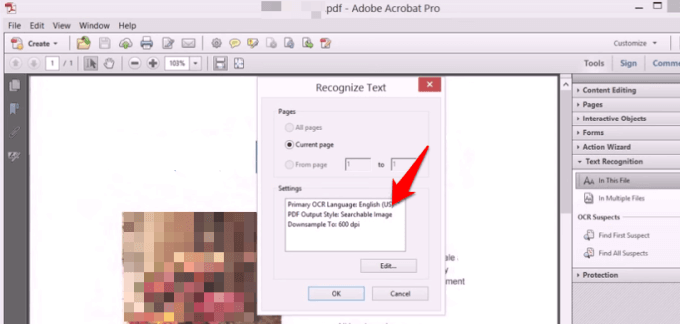
Si vous souhaitez modifier les paramètres, cliquez Modifier, puis cliquez sur OK une fois que vous avez terminé.
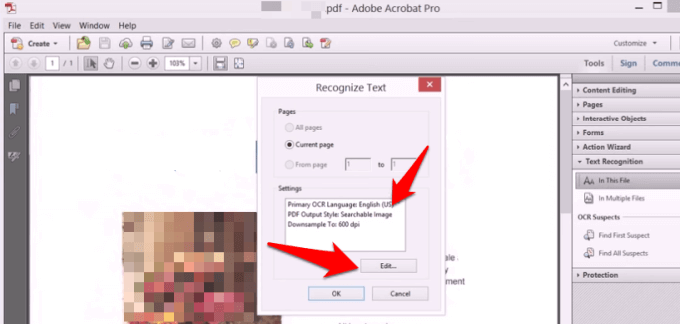
Une fois le texte reconnu à partir de la page numérisée, vous pouvez sélectionner et copier le texte que vous souhaitez avec une mise en forme détectée, bien qu'elle ne soit pas aussi précise que la reconnaissance de texte.
Si tout ce que vous avez est Adobe Reader, et que vous ne voulez pas obtenir de copie d'Acrobat, il existe des outils OCR gratuits comme OCR ONENote pour PC, qui est gratuit, ou la bibliothèque OCR Tesseract pour Mac.
Note: Si vous avez Adobe Acrobat, vous pouvez OCR plusieurs documents à la fois. Ouvrez simplement n'importe quel document dans Acrobat, cliquez Reconnaître le texte dans le Outils barre latérale et sélectionnez Dans plusieurs fichiers. Faites glisser les fichiers PDF que vous souhaitez vers OCR et Acrobat reconnaîtra le texte pour vous.
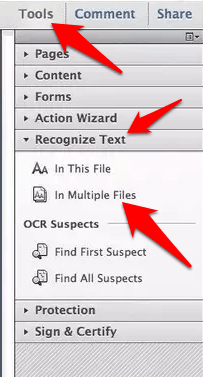
Avez-vous d'autres astuces que vous utilisez pour copier le texte à partir d'un fichier PDF? Parlez-nous dans un commentaire ci-dessous.
- « Allumez le démarrage rapide manquant dans les options d'alimentation Windows 8/10?
- Frame d'association de l'appareil Utilisation du processeur élevé dans Windows 10? »

